Kako mogu izraditi napredno izvješće?
Koristite napredna izvješća za izradu prilagođenog izvješća na temelju vaših specifičnih zahtjeva.
- Bilješke o izdanju
- Nedavno objavljene značajke
- Početak rada
- Upravljanje narudžbama
- Upravljanje zaposlenicima
- Upravljanje kupcima
- Portal za korisnike
- Upravljanje zalihama
- Fakturiranje
- Izvještavanje
- Prilagođena polja
- Integracije
- GSX
- Pošiljke
- Ugovori o uslugama
- Konfiguriranje vašeg okruženja
- Zahtjevi za dijelove
- Dolazna alokacija dijelova
- Na bočnoj traci za navigaciju kliknite Statistika , a zatim Napredna izvješća .
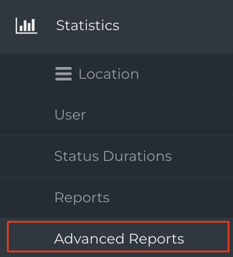
- Administratori i korisnici s ulogom izvješćivanja mogu kreirati napredna izvješća za narudžbe , linije i fakture .

- Narudžbe mogu izraditi prilagođeno izvješće s detaljima o samoj Narudžbi .
- Lines može izraditi prilagođeno izvješće s pojedinostima o dijelovima ili proizvodima korištenim u narudžbi .
- Fakture mogu stvoriti prilagođeno izvješće s detaljima o financijskim aspektima narudžbe .
- Upotrijebite stupce , agregacije i uvjete da odredite specifične zahtjeve za svoje izvješće.

Stupci
Koristite stupce za navođenje informacija u svakom stupcu u vašem izvješću .
- S padajućeg izbornika odaberite podatke koje želite navesti u prvom stupcu Izvješća .
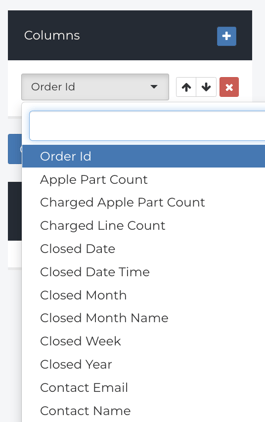
- Koristite gumb + za dodavanje dodatnog stupca.
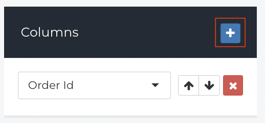
- Na padajućem izborniku odaberite podatke koje želite navesti u novom stupcu.
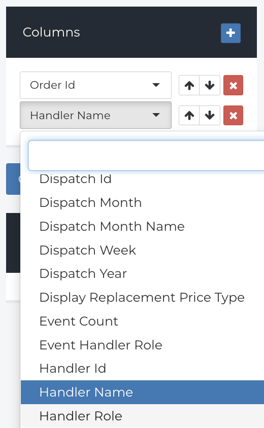
- Koristite tipke sa strelicama za promjenu redoslijeda stupaca u vašem izvješću .
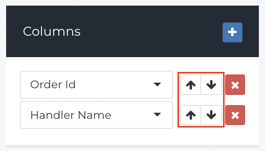
- Ponovite gornje korake za dodavanje dodatnih stupaca koji vam mogu zatrebati.
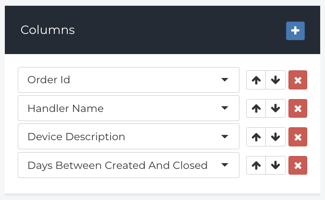
Uvjeti
Uvjeti vam omogućuju filtriranje informacija u vašem izvješću. Oni se mogu koristiti za određivanje datuma ili datumskog raspona , marke uređaja ili mnogih drugih opcija.
- S lijevog padajućeg izbornika odaberite prvi uvjet koji želite dodati svom izvješću.
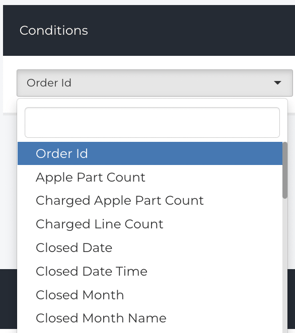
- Iz srednjeg padajućeg izbornika odaberite odgovarajućeg operatora.
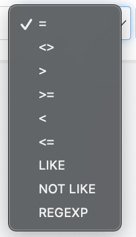
- = - Jednako
- <> - Nije jednako
- > - Veći od
- >= - Veće ili jednako
- < - Manje od
- <= - Manje od ili jednako
- LIKE - Sviđa mi se
- NE Sviđa mi se - Ne sviđa mi se
- REGEXP - Regularni izraz
- Na temelju vašeg određenog izvješća, dodajte odgovarajuće podatke za filtriranje u tekstualno polje s lijeve strane.

- Za dodavanje dodatnog uvjeta kliknite + .
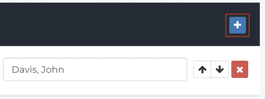
- S lijevog padajućeg izbornika odaberite dodatni uvjet .
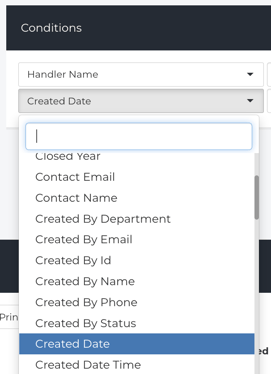
- Iz srednjeg padajućeg izbornika odaberite odgovarajućeg operatora.
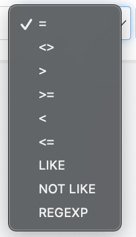
- Dodajte dodatne podatke za filtriranje u tekstualno polje s lijeve strane.
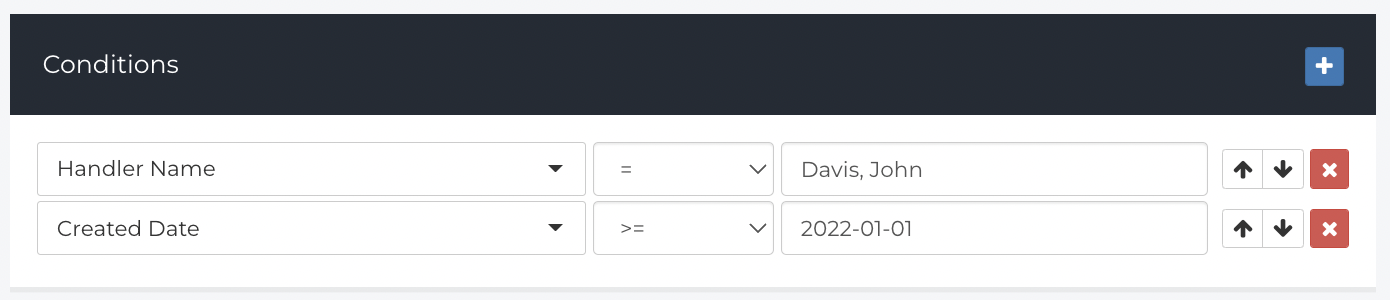
- Ponovite gornje korake da biste dodali sve dodatne uvjete koji vam mogu biti potrebni.
Agregacije
Koristite agregacije za daljnju analizu i sažimanje podataka u vašem izvješću .
- Na lijevom padajućem izborniku odaberite prvu agregaciju koju želite dodati svom izvješću .
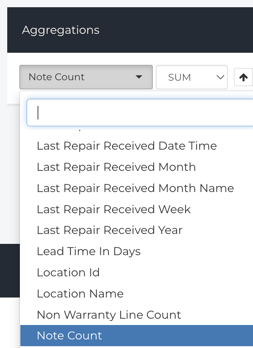
-
Odaberite kako bi Fixably trebao agregirati informacije: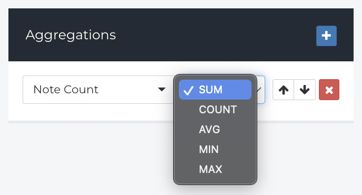
- IZNOS
- RAČUNATI
- PROSJ
- MIN
- MAKS
- Da biste dodali dodatnu agregaciju , kliknite + .
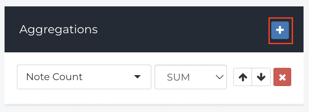
- S padajućeg izbornika odaberite drugu agregaciju .
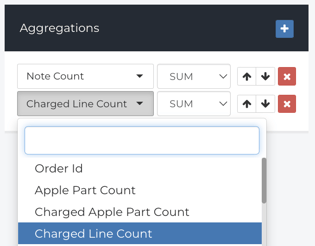
- Odaberite kako bi Fixably trebao agregirati informacije:
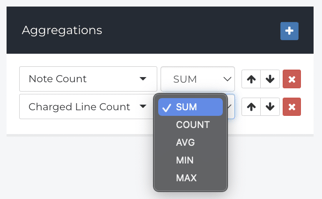
- Ponovite gornje korake za dodavanje drugih agregacija koje su vam potrebne.
Pokretanje i izvoz izvješća
- Kada unesete sve potrebne stupce , agregacije i uvjete , kliknite Dohvati izvješće .
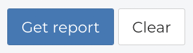
- Fixably će prikazati tražene informacije.
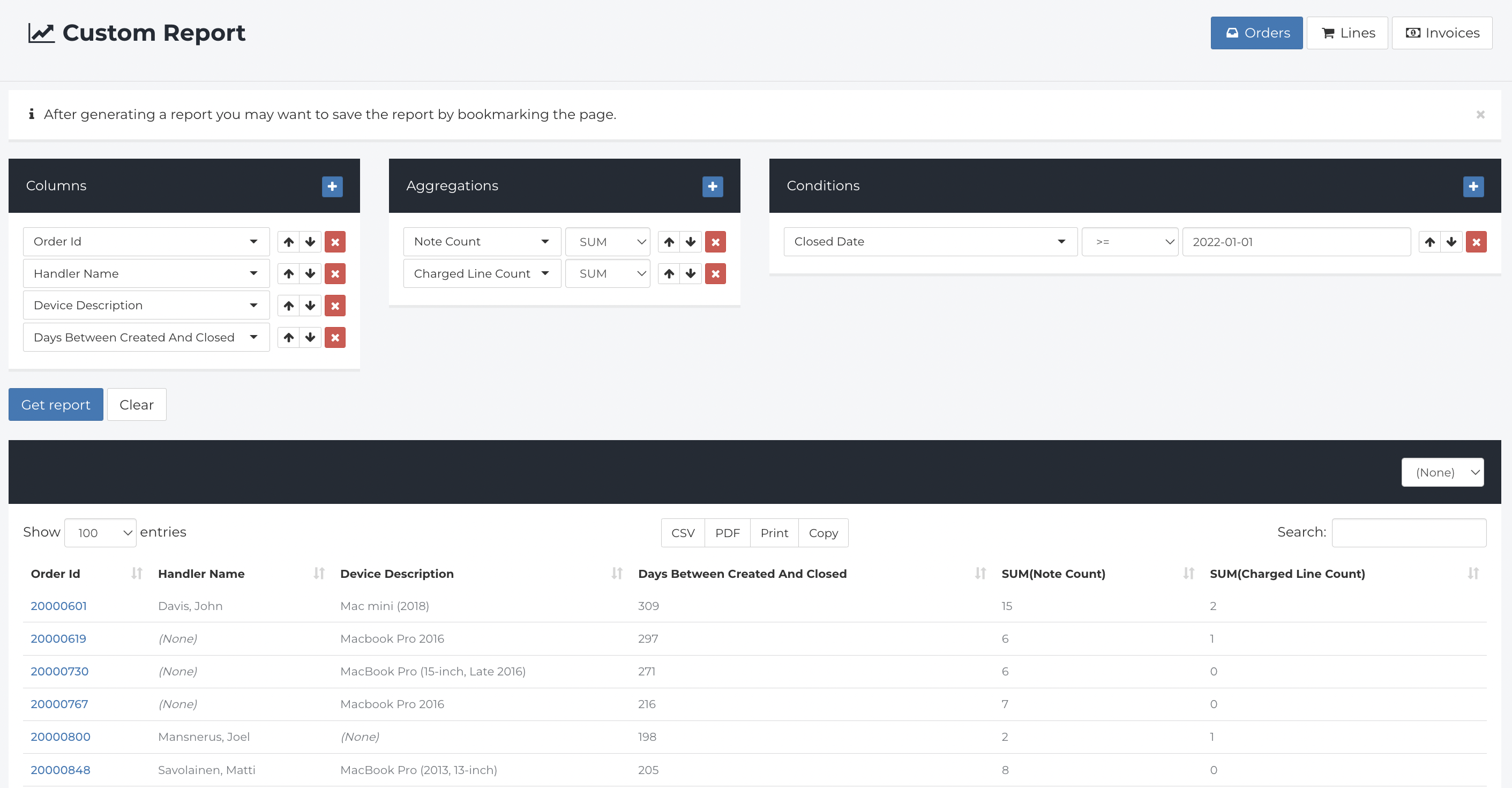
- Napredna izvješća možete izvesti u CSV i PDF formatima.
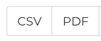
- Također možete ispisati ili kopirati podatke za lijepljenje u drugu aplikaciju.
